Excel에서 산점도를 만드는 방법

Excel에서 회귀 분석을 통해 데이터 간의 관계를 탐색하고 시각적으로 분석하는 방법을 알아보세요. 다양한 단계를 따라 쉽게 산점도를 만들 수 있습니다.
Microsoft는 클라우드의 Windows 계정 및 OneDrive 저장소의 일부로 Word, Excel, PowerPoint 및 OneNote용 여러 Office Online 웹 앱을 제공합니다. Excel Online을 사용 하여 웹 브라우저 내에서 바로 OneDrive 온라인 에 저장된 워크시트를 편집할 수 있습니다 .
이것은 Excel 시트를 막판에 편집해야 하지만 Excel 2019가 설치된 장치에 액세스할 수 없는 경우에 매우 유용합니다. 장치가 인터넷에 연결되어 있고 Excel Online을 지원하는 웹 브라우저(예: Surface Pro 태블릿의 Internet Explorer 또는 MacBook Pro의 Safari)를 실행하는 한 데이터, 수식, OneDrive의 Excel 통합 문서 파일에 자동으로 저장되는 차트도 있습니다.
Excel Online을 사용하여 온라인 통합 문서 복사본을 편집할 때의 가장 큰 장점은 Microsoft Edge Explorer의 최신 버전과 Windows, Mac용 Mozilla Firefox, iMac 및 iPad의 Linux 및 Macintosh의 Safari 웹 브라우저.
Excel Online을 사용하여 OneDrive에 저장된 통합 문서를 편집하려면 다음과 같은 간단한 단계를 따릅니다.
Excel 웹 앱을 지원하는 장치에서 웹 브라우저를 시작한 다음 Office.live.com으로 이동 하여 Windows 계정에 로그인합니다.
Microsoft Office 홈 웹 페이지는 Office 365 계정에 오신 것을 환영합니다. 이 페이지의 앱 아래에는 각 온라인 앱에 대한 여러 버튼이 있습니다.
앱 아래의 Excel 버튼을 클릭합니다.
Excel Online은 웹 브라우저에 Excel 시작 화면을 표시합니다. 이 화면은 Excel 2019의 열기 화면과 다소 비슷합니다. 이 화면 상단의 새로 만들기 레이블 아래에 새 빈 통합 문서로 시작하는 여러 템플릿 축소판이 한 행에 나타납니다. Excel 템플릿 행 아래에 편집할 파일을 선택하기 위한 다음 옵션이 표시됩니다.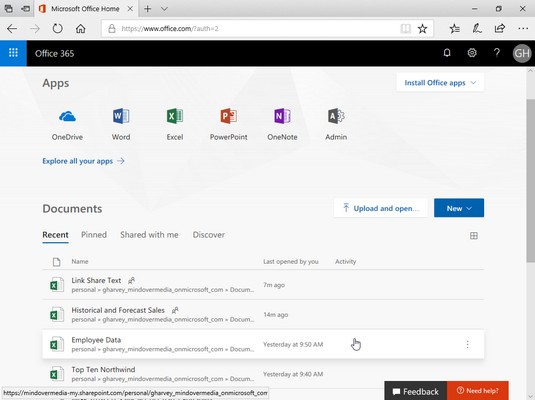
OneDrive에 저장된 통합 문서를 선택하여 Excel Online에서 편집하기 위해 엽니다.
이러한 옵션을 사용하여 편집할 통합 문서 파일을 찾을 수 없는 경우 Excel 시작 화면 상단에 있는 앱, 문서, 사람 및 사이트 검색 텍스트 상자를 클릭하고 여기에 파일 이름을 입력하기 시작합니다. 입력할 때 Excel Online은 입력한 문자와 일치하는 결과 목록을 표시합니다.
편집할 Excel 통합 문서 파일을 찾은 다음 파일 이름을 클릭합니다.
편집할 통합 문서 파일의 이름을 선택하는 즉시 Excel Online은 웹 브라우저의 새 탭에서 통합 문서를 엽니다. 탭.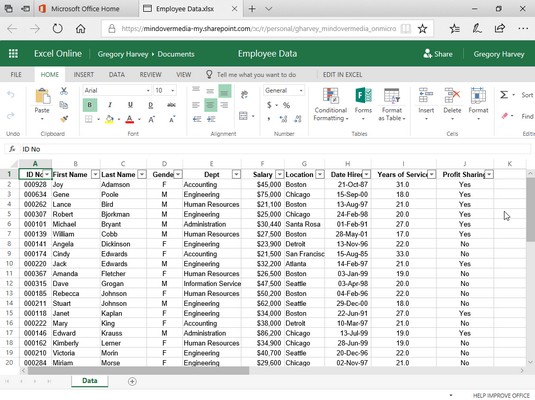
Excel Online을 사용하여 웹 브라우저에서 OneDrive에 저장된 통합 문서를 편집합니다.
그런 다음 홈 및 삽입 탭의 옵션 버튼(대부분 Excel 2019 리본의 홈 및 삽입 탭에 있는 것과 동일함)을 사용하여 시트에 있는 데이터 및 차트의 레이아웃이나 서식을 수정할 수 있습니다. . 데이터 탭의 옵션을 사용하여 Excel 통합 문서를 다시 계산하고 워크시트에서 데이터를 오름차순 또는 내림차순으로 정렬할 수 있습니다. 검토 옵션을 사용하여 워크시트의 셀에 주석을 추가하고 표시하고 보기 탭의 옵션을 사용하여 제목 및 눈금선을 끄고 읽기용 보기로 다시 전환할 수 있습니다. Excel 2019에서와 마찬가지로 워크시트에 새 데이터를 추가하고 기존 데이터를 편집할 수도 있습니다.
브라우저에 표시할 수 없는 기능이 포함된 통합 문서 파일을 Excel Online에서 열면 파일이 리본 없이 새 탭에서 열리고 "통합 문서에 표시할 수 없는 일부 기능이 있습니다. 브라우저에 표시" 경고가 워크시트 영역 위에 나타납니다. 계속해서 표시할 수 없는 기능 없이 Excel Online을 사용하여 통합 문서 파일의 복사본을 편집하려면 통합 문서 편집 드롭다운 버튼을 클릭한 다음 드롭다운 메뉴에서 브라우저에서 편집 옵션을 클릭합니다(Excel이 설치된 경우 장치에서 모든 통합 문서 기능에 액세스하려면 대신 Excel에서 편집 옵션을 클릭하십시오. 브라우저에서 편집 옵션을 선택하면 복사본 편집 대화 상자가 나타납니다. 복사본 편집 버튼을 클릭하면 다른 이름으로 저장 대화 상자가 나타나고 원본 파일 이름에 편집 가능이 추가된 것으로 표시됩니다.
Excel 통합 문서 편집이 끝나면 웹 브라우저 탭에서 닫기 버튼을 클릭하여 변경 사항을 저장합니다. OneDrive의 동일한 폴더에 새 파일 이름으로 복사본을 저장하려면 파일 → 다른 이름으로 저장을 클릭한 다음 다른 이름으로 저장 옵션을 클릭하여 텍스트 상자에 나타나는 파일 이름을 편집할 수 있는 다른 이름으로 저장 대화 상자를 엽니다. 저장 버튼을 클릭하기 전에 (또는 동일한 파일 이름으로 변경 사항을 저장하려면 기존 파일 덮어쓰기 확인란을 선택합니다.)
Excel Online 앱은 홈, 삽입 및 차트 도구 탭(차트가 선택된 경우)의 일반 명령을 사용하여 스프레드시트 데이터 및 차트를 간단하게 편집, 서식 지정 및 레이아웃 변경을 수행할 수 있습니다. 그러나 Excel Online은 매우 제한된 서식 및 편집 옵션으로 삽입할 수 있는 디스크에 저장된 도형 및 그림 이외의 그래픽 개체를 지원하지 않습니다.
더 많은 편집 옵션이 필요한 경우 Excel에서 편집 명령 단추를 클릭하여 Excel의 로컬 복사본에서 통합 문서를 열 수 있습니다(사용 중인 장치에 호환되는 Excel 버전이 설치되어 있다고 가정). 리본. 또는 파일 → 다른 이름으로 저장 → 복사본 다운로드를 선택하여 Excel 통합 문서의 복사본을 로컬 사무실 컴퓨터(Excel 2019가 설치되어 있음)로 다운로드할 수 있습니다. 사무실로 돌아가십시오.
Excel에서 회귀 분석을 통해 데이터 간의 관계를 탐색하고 시각적으로 분석하는 방법을 알아보세요. 다양한 단계를 따라 쉽게 산점도를 만들 수 있습니다.
이 가이드를 사용하여 LuckyTemplates.com에서 Azure Information Protection을 효과적으로 구성하는 방법을 알아보세요.
SharePoint와 Power BI 통합 방법 및 LuckyTemplates.com에서 보고서를 SharePoint 사이트에 연결하는 다양한 방법에 대해 알아보세요.
프레젠테이션 중 펜 혹은 형광펜을 사용하여 PowerPoint 슬라이드에 그린 경우, 사용자가 다음 프레젠테이션을 위해 그림을 저장하거나 쉽게 지울 수 있도록 하는 방법을 알립니다.
Smartsheet는 프로젝트를 관리하고, 워크플로를 구축하고, 팀과 협업할 수 있는 동적 작업 플랫폼입니다.
SharePoint는 다양한 워크플로 응용 프로그램, "목록" 데이터베이스 및 기타 웹 구성 요소는 물론 보안 기능을 사용하여 비즈니스 그룹의 공동 작업을 제어하는 웹 기반 공동 작업 시스템입니다.
반니엔 캘린더(Van Nien Calendar)는 휴대폰에서 달력 보기 애플리케이션으로, 휴대폰에서 태음태양일을 빠르게 확인하고 중요한 업무를 정리할 수 있도록 도와줍니다.
Microsoft Outlook은 Microsoft Corporation에서 개발한 비즈니스 및 생산성 응용 프로그램입니다.
ClickUp은 모든 비즈니스에서 가장 높은 평가를 받는 생산성 플랫폼 중 하나입니다. Google, Booking.com, San Diego Padres 및 Uber와 같은 대기업은 모두 ClickUp을 사용하여 직장 생산성을 높입니다.
PDF는 텍스트 문서를 읽고, 만들고, 보내는 데 일반적으로 사용되는 형식이 되었습니다. 결과적으로 이러한 유형의 문서화에 사용되는 프로그램 수가 증가했습니다. PDF-XChange Viewer는 점점 더 많은 PDF 뷰어 중 하나입니다.








